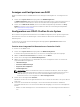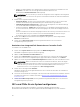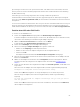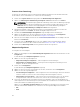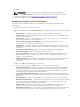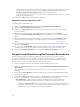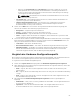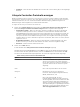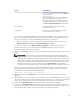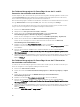Users Guide
Spalte Beschreibung
Weitere Informationen finden Sie unter Das
neueste Fehlermeldungsregister herunterladen
und aktualisieren.
Wenn die Kennung (ID) im lokalen Verzeichnis
der Fehlermeldungen fehlt, wird ein Fehler
angezeigt, und Sie müssen die Datei mit dem
aktuellsten Verzeichnis der Fehlermeldungen
von dell.com/support/manuals herunterladen.
Beschreibung Die Meldung/Beschreibung des Lifecycle
Controller-Protokolls.
Zeitstempel Die Datums-/Zeitmarke der Erstellung des
Lifecycle Controller-Protokolls.
Sie können die standardmäßige Anzahl an Protokolldateien konfigurieren, die Sie anzeigen wollen.
Dies ist eine globale Einstellung, die die maximale Anzahl der im Raster anzuzeigenden Protokolle
definiert. So konfigurieren Sie die standardmäßige Anzahl der Protokolldateien:
a. Öffnen Sie im Ordner, in dem Sie DLCI für Configuration Manager gespeichert haben, die
DLCSystemview.exe.config oder die DLCConfigUtility.exe.config.
b. Suchen Sie den Parameter MAX_LC_LOGS_TO_DISPLAY und geben Sie einen Zahl an.
Wenn Sie in der Lifecycle Controller-Protokollanzeige Alle auswählen, wird die von Ihnen
spezifizierte Anzahl an Protokollen angezeigt.
3. Klicken Sie auf Anzeigen, nachdem Sie die Anzahl der Datensätze spezifiziert haben, die Sie anzeigen
wollen.
ANMERKUNG: Dieser Schritt ist nur dann anwendbar, wenn Sie die Anzahl der Datensätze
manuell eingeben, ohne sie in der Dropdown-Liste auszuwählen. Wenn Sie die Anzahl in der
Dropdown-Liste auswählen, werden die Datensätze automatisch angezeigt. Sie können keinen
Wert angeben, der kleiner als die Anzahl der Datensätze ist, die gleichzeitig angezeigt werden.
Wenn Sie eine reduzierte Anzahl an Datensätzen anzeigen lassen wollen, dann müssen Sie die
Datensätze nach System sortieren und filtern, oder das System Viewer-Dienstprogramm
(Konfigurationsdienstprogramm im Falle einer Sammlung) schließen und selbiges erneut öffnen.
Beim Laden der Protokolle wird die folgende Meldung angezeigt, wenn noch weitere Datensätze
geladen werden müssen: Weitere Datensätze für die Anzeige vorhanden. Wenn alle Datensätze
geladen wurden, wird die folgende Meldung angezeigt:
There are no more records to be displayed.
4. (Optional) Klicken Sie auf Aktualisieren, um neue Lifecycle Controller-Protokolle vom System
abzurufen.
5. (Optional) Wenn Sie eine große Anzahl Protokolle laden, können Sie auf Pause klicken, um das Laden
der Dateien vorübergehend anzuhalten. Während dieser Phase können Sie die Anzahl der Datensätze
ändern, die Sie anzeigen wollen, indem Sie die Anzahl aus der Dropdown-Liste auswählen.
6. Klicken Sie auf Wiederaufnehmen, um mit dem Laden von Protokollen fortzufahren.
7. Klicken Sie auf In CSV exportieren, um die Datei im CSV-Format in einem spezifischen Speicherort
zu speichern. Diese Option exportiert nur die im Raster angezeigten Protokolldateien. Wenn Sie die
Daten im Raster gefiltert haben, exportiert diese Option nur die gefilterten Daten.
69